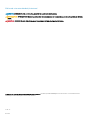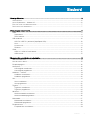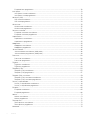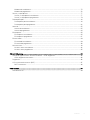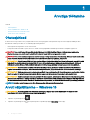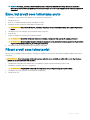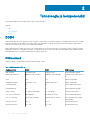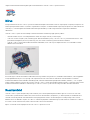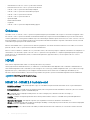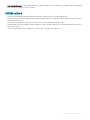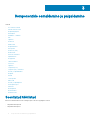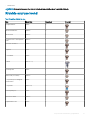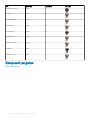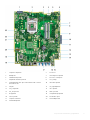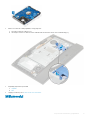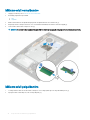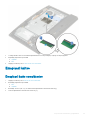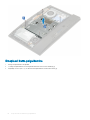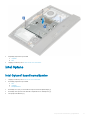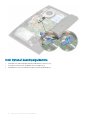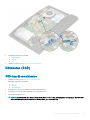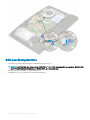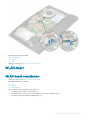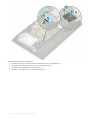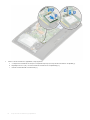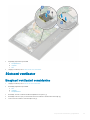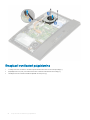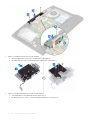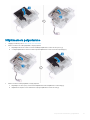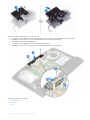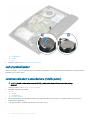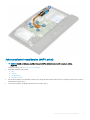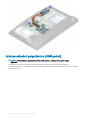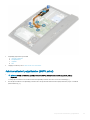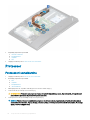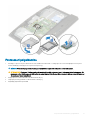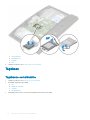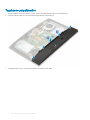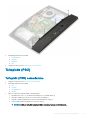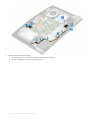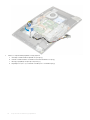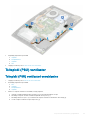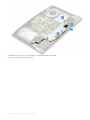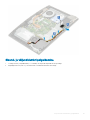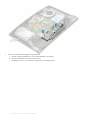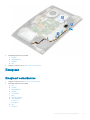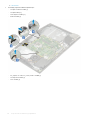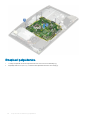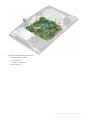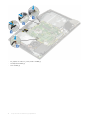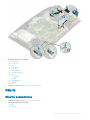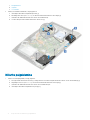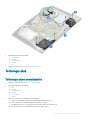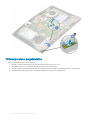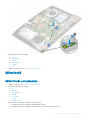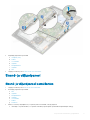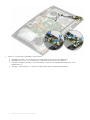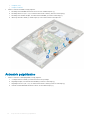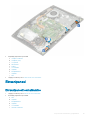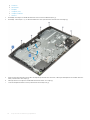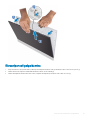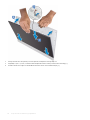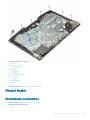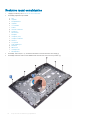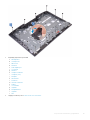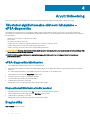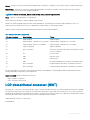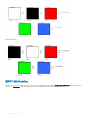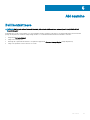Dell OptiPlex 7460 All-in-One
Hooldusjuhend
Regulatiivne mudel: W19C
Regulatiivne tüüp: W19C001

Märkused, ettevaatusabinõud ja hoiatused
MÄRKUS: MÄRKUS tähistab olulist teavet, mis aitab teil seadet paremini kasutada.
ETTEVAATUST: ETTEVAATUST tähistab kas võimalikku riistvarakahjustust või andmekadu ja annab teavet probleemi vältimise
kohta.
HOIATUS: HOIATUS tähistab võimalikku omandi kahjustumist või inimeste vigastusi või surma.
© 2018 Dell Inc. või selle tütarettevõtted. Kõik õigused on kaitstud. Dell, EMC ja muud kaubamärgid on ettevõtte Dell Inc. või selle tütarettevõtete
kaubamärgid. Muud kaubamärgid kuuluvad nende omanikele.
2018 - 05
Red. A00

Sisukord
1 Arvutiga töötamine.........................................................................................................................................6
Ohutusjuhised.....................................................................................................................................................................6
Arvuti väljalülitamine – Windows 10.................................................................................................................................6
Enne, kui arvuti sees toimetama asute............................................................................................................................ 7
Pärast arvuti sees toimetamist......................................................................................................................................... 7
2 Tehnoloogia ja komponendid.......................................................................................................................... 8
DDR4................................................................................................................................................................................... 8
Põhiandmed..................................................................................................................................................................8
DDR4 andmed.............................................................................................................................................................. 9
USB omadused................................................................................................................................................................. 10
USB 3.0 / USB 3.1 1. põlvkond (SuperSpeed USB)................................................................................................10
Kiirus..............................................................................................................................................................................11
Kasutusviisid.................................................................................................................................................................11
Ühilduvus..................................................................................................................................................................... 12
HDMI.................................................................................................................................................................................. 12
HDMI 1.4 - HDMI 2.0 funktsioonid............................................................................................................................12
HDMI eelised............................................................................................................................................................... 13
3 Komponentide eemaldamine ja paigaldamine................................................................................................ 14
Soovitatud tööriistad........................................................................................................................................................ 14
Kruvide suuruse loend......................................................................................................................................................15
Emaplaadi paigutus...........................................................................................................................................................16
Kummijalad.........................................................................................................................................................................18
Kummijalgade eemaldamine.......................................................................................................................................18
Kummijalgade paigaldamine.......................................................................................................................................18
Kaablikate – valikuline...................................................................................................................................................... 19
Kaablikatte eemaldamine........................................................................................................................................... 19
Kaablikatte paigaldamine...........................................................................................................................................20
Alus.....................................................................................................................................................................................21
Aluse eemaldamine..................................................................................................................................................... 21
Aluse paigaldamine.....................................................................................................................................................22
Tagakaas............................................................................................................................................................................23
Tagakaane eemaldamine........................................................................................................................................... 23
Tagakaane paigaldamine............................................................................................................................................24
Kõvaketas..........................................................................................................................................................................25
Kõvakettamooduli eemaldamine...............................................................................................................................25
Kõvakettamooduli paigaldamine............................................................................................................................... 26
Mälumoodul.......................................................................................................................................................................27
Mälumooduli eemaldamine........................................................................................................................................28
Mälumooduli paigaldamine........................................................................................................................................ 28
Emaplaadi kaitse...............................................................................................................................................................29
Emaplaadi katte eemaldamine.................................................................................................................................. 29
Sisukord
3
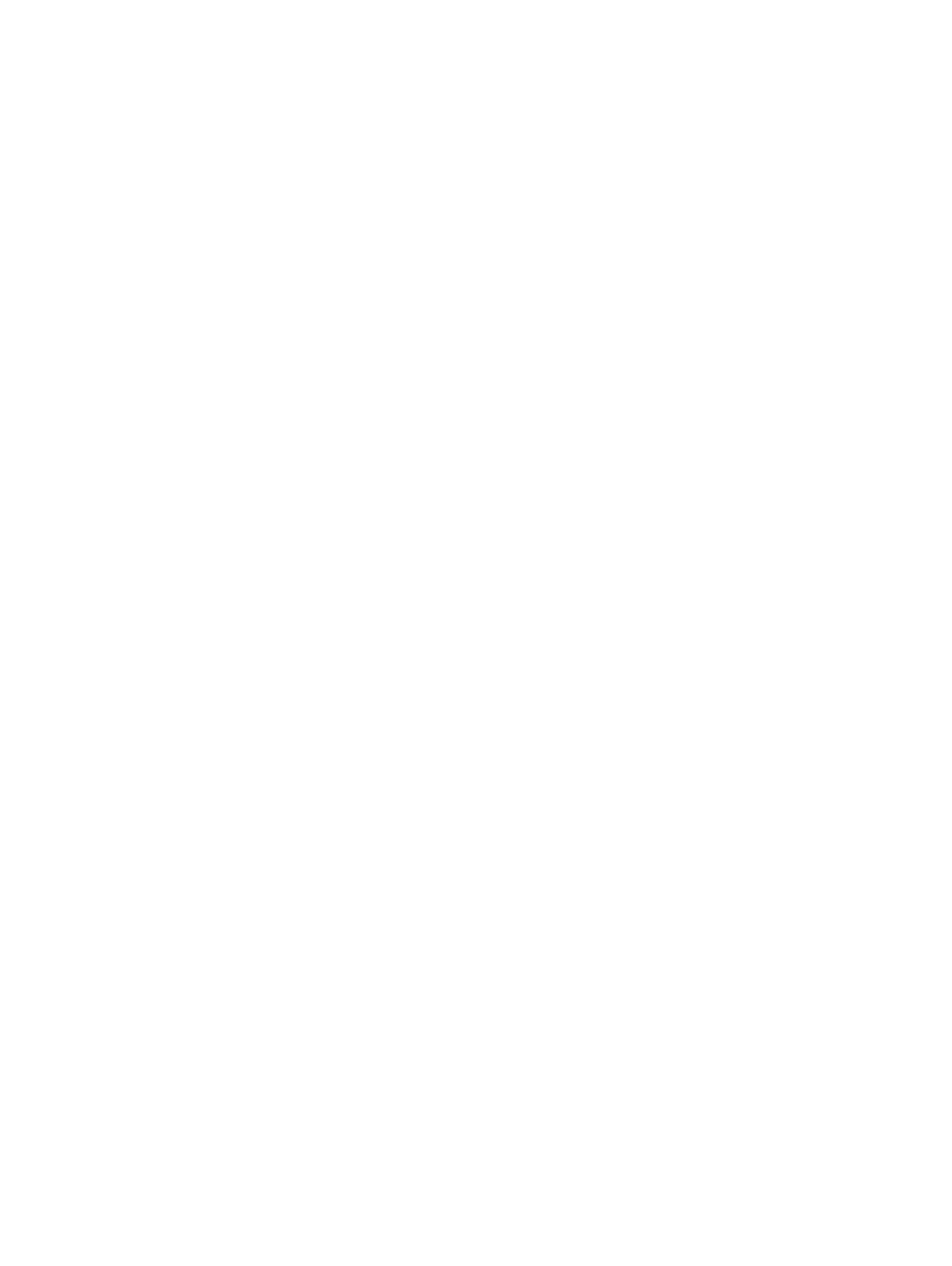
Emaplaadi katte paigaldamine.................................................................................................................................. 30
Intel Optane....................................................................................................................................................................... 31
Intel Optane’i kaardi eemaldamine............................................................................................................................ 31
Intel Optane’i kaardi paigaldamine............................................................................................................................32
Kõvaketas (SSD)..............................................................................................................................................................33
SSD-kaardi eemaldamine.......................................................................................................................................... 33
SSD-kaardi paigaldamine...........................................................................................................................................34
WLAN-kaart..................................................................................................................................................................... 35
WLAN-kaardi eemaldamine...................................................................................................................................... 35
WLAN-kaardi paigaldamine.......................................................................................................................................37
Süsteemi ventilaator........................................................................................................................................................39
Emaplaadi ventilaatori eemaldamine........................................................................................................................39
Emaplaadi ventilaatori paigaldamine........................................................................................................................ 40
Hüpikkaamera....................................................................................................................................................................41
Hüpikkaamera eemaldamine......................................................................................................................................41
Hüpikkaamera paigaldamine..................................................................................................................................... 43
Nööppatarei...................................................................................................................................................................... 45
Nööppatarei eemaldamine........................................................................................................................................ 45
Nööppatarei paigaldamine.........................................................................................................................................45
Jahutusradiaator.............................................................................................................................................................. 46
Jahutusradiaatori eemaldamine (UMA puhul)........................................................................................................46
Jahutusradiaatori paigaldamine (UMA puhul)........................................................................................................ 48
Protsessor.........................................................................................................................................................................50
Protsessori eemaldamine.......................................................................................................................................... 50
Protsessori paigaldamine........................................................................................................................................... 51
Tagakaas............................................................................................................................................................................52
Tagakaane eemaldamine........................................................................................................................................... 52
Tagakaane paigaldamine............................................................................................................................................54
Toiteplokk (PSU)..............................................................................................................................................................55
Toiteploki (PSU) eemaldamine................................................................................................................................. 55
Toiteploki (PSU) paigaldamine..................................................................................................................................57
Toiteploki (PSU) ventilaator............................................................................................................................................59
Toiteploki (PSU) ventilaatori eemaldamine............................................................................................................. 59
Toiteploki (PSU) ventilaatori paigaldamine............................................................................................................. 60
Sisend- ja väljundklamber................................................................................................................................................ 61
Sisend- ja väljundklambri eemaldamine....................................................................................................................61
Sisend- ja väljundklambri paigaldamine................................................................................................................... 63
Emaplaat........................................................................................................................................................................... 65
Emaplaadi eemaldamine............................................................................................................................................65
Emaplaadi paigaldamine............................................................................................................................................ 68
Kõlarid.................................................................................................................................................................................71
Kõlarite eemaldamine..................................................................................................................................................71
Kõlarite paigaldamine................................................................................................................................................. 72
Toitenupu alus...................................................................................................................................................................73
Toitenupu aluse eemaldamine................................................................................................................................... 73
Toitenupu aluse paigaldamine....................................................................................................................................74
Mikrofonid......................................................................................................................................................................... 75
4
Sisukord

Mikrofonide eemaldamine......................................................................................................................................... 75
Mikrofonide paigaldamine..........................................................................................................................................76
Sisend- ja väljundpaneel.................................................................................................................................................. 77
Sisend- ja väljundpaneeli eemaldamine....................................................................................................................77
Sisend- ja väljundpaneeli paigaldamine....................................................................................................................79
Peakomplekti port.............................................................................................................................................................81
Peakomplekti pordi eemaldamine..............................................................................................................................81
Peakomplekti pordi paigaldamine............................................................................................................................. 82
Antennid............................................................................................................................................................................ 83
Antennide eemaldamine............................................................................................................................................ 83
Antennide paigaldamine............................................................................................................................................ 84
Ekraanipaneel................................................................................................................................................................... 85
Ekraanipaneeli eemaldamine.....................................................................................................................................85
Ekraanipaneeli paigaldamine......................................................................................................................................87
Ekraani kaabel...................................................................................................................................................................89
Ekraanikaabli eemaldamine....................................................................................................................................... 89
Ekraani kaabli paigaldamine...................................................................................................................................... 90
Keskmine raam..................................................................................................................................................................91
Keskmise raami eemaldamine...................................................................................................................................92
Keskmise raami paigaldamine................................................................................................................................... 93
4 Arvuti tõrkeotsing........................................................................................................................................96
Täiustatud algkäivituseelne süsteemi hindamine – ePSA diagnostika.......................................................................96
ePSA-diagnostika käivitamine.................................................................................................................................. 96
Diagnostika....................................................................................................................................................................... 96
LCD sisseehitatud enesetest (BIST)..............................................................................................................................97
BIST-i käivitamine.......................................................................................................................................................98
5 Abi saamine................................................................................................................................................. 99
Delli kontaktteave.............................................................................................................................................................99
Sisukord
5

Arvutiga töötamine
Teemad:
• Ohutusjuhised
• Arvuti väljalülitamine – Windows 10
• Enne, kui arvuti sees toimetama asute
• Pärast arvuti sees toimetamist
Ohutusjuhised
Et kaitsta arvutit viga saamise eest ja tagada enda ohutus, kasutage järgmisi ohutusjuhiseid. Kui pole teisiti märgitud, eeldab iga selles
dokumendis sisalduv protseduur, et on täidetud järgmised tingimused:
• Olete lugenud arvutiga kaasas olevat ohutusteavet.
• Komponendi saab asendada või juhul, kui see on eraldi ostetud, paigaldada eemaldamisprotseduurile vastupidises järjekorras.
HOIATUS
: Enne arvuti kaane või paneelide avamist ühendage lahti kõik toiteallikad. Pärast arvuti sisemuses tegutsemise
lõpetamist pange enne arvuti uuesti vooluvõrku ühendamist tagasi kõik kaaned, paneelid ja kruvid.
HOIATUS: Enne arvuti sisemuses tegutsema asumist tutvuge arvutiga kaasas oleva ohutusteabega. Ohutuse heade tavade kohta
leiate lisateavet nõuetele vastavuse kodulehelt veebiaadressil www.dell.com/regulatory_compliance.
ETTEVAATUST: Paljusid remonditöid tohib teha ainult sertitseeritud hooldustehnik. Veaotsingut ja lihtsamaid remonditöid tohib
teha ainult teie tootedokumentides lubatud viisil või veebi- või telefoniteenuse ja tugimeeskonna juhiste kohaselt. Delli poolt
volitamata hoolduse käigus arvutile tekkinud kahju garantii ei kata. Lugege ja järgige tootega kaasas olnud ohutusjuhiseid.
ETTEVAATUST: Elektrostaatilise lahenduse vältimiseks maandage ennast, kasutades randme-maandusriba või puudutades
regulaarselt värvimata metallpinda, mis on maandatud maapinnale enne, kui puudutate arvutit lahti monteerimise eesmärgil.
ETTEVAATUST: Käsitsege komponente ja kaarte ettevaatlikult. Ärge puudutage kaardil olevaid komponente ega kontakte. Hoidke
kaarti servadest või metallist paigaldusklambrist. Hoidke komponenti (nt protsessorit) servadest, mitte kontaktidest.
ETTEVAATUST: Kaabli eemaldamisel tõmmake pistikust või tõmbelapatsist, mitte kaablist. Mõnel kaablil on lukustussakiga pistik;
kui eemaldate sellise kaabli, vajutage enne kaabli äravõtmist lukustussakke. Pistiku lahtitõmbamisel tõmmake kõiki külgi ühtlaselt,
et mitte kontakttihvte painutada. Enne kaabli ühendamist veenduge samuti, et mõlemad liidesed oleksid õige suunaga ja kohakuti.
MÄRKUS: Arvuti ja teatud komponentide värv võib paista selles dokumendis näidatust erinev.
Arvuti väljalülitamine – Windows 10
ETTEVAATUST
: Andmete kaotsimineku vältimiseks salvestage ja sulgege enne arvuti väljalülitamist või külgmise katte
eemaldamist kõik avatud failid ning sulgege avatud programmid.
1 Klõpsake või puudutage ikooni .
2 Klõpsake või puudutage ikooni ja seejärel klõpsake või puudutage nuppu Shut down (Lülita välja).
1
6 Arvutiga töötamine

MÄRKUS: Veenduge, et arvuti ja kõik ühendatud seadmed oleksid välja lülitatud. Kui arvuti ja ühendatud seadmed ei
lülitunud operatsioonisüsteemi väljalülitamisel automaatselt välja, siis hoidke nende väljalülitamiseks toitenuppu ligikaudu 6
sekundit all.
Enne, kui arvuti sees toimetama asute
1 Veenduge, et tööpind oleks tasane ja puhas, et arvuti kaant mitte kriimustada.
2 Lülitage arvuti sisse.
3 Kui arvuti on ühendatud dokiga (dokitud), eemaldage see dokist.
4 Ühendage võimaluse korral kõik võrgukaablid arvuti küljest lahti.
ETTEVAATUST: Kui arvutil on RJ45-port, eemaldage võrgukaabel esmalt arvuti küljest lahti ja alles seejärel võrguseadme
küljest.
5 Ühendage arvuti ja kõik selle küljes olevad seadmed elektrivõrgust lahti.
6 Avage ekraan.
7 Hoidke toitenuppu mõni sekund all, et emaplaat maandada.
ETTEVAATUST: Elektrilöögi vältimiseks võtke arvuti toitejuhe pistikupesast välja enne kui 8. sammu juurde asute.
ETTEVAATUST: Elektrostaatilise lahenduse vältimiseks maandage ennast, kasutades randme-maandusriba või puudutades
regulaarselt värvimata metallpinda, nt arvuti taga olevat liidest.
8 Eemaldage pesadest kõik paigaldatud ekspresskaardid või kiipkaardid.
Pärast arvuti sees toimetamist
Pärast mis tahes asendusprotseduuri lõpetamist veenduge, et ühendaksite arvutiga kõik välisseadmed, kaardid ja kaablid, enne kui arvuti
sisse lülitate.
ETTEVAATUST
: Arvuti kahjustamise vältimiseks kasutage vaid akut, mis on mõeldud just sellele Delli arvutile. Ärge kasutage
akusid, mis on mõeldud teistele Delli arvutitele.
1 Ühendage kõik välisseadmed (nt dokkimisalus või meediabaas) ja pange tagasi kõik kaardid (nt ExpressCard).
2 Ühendage arvutiga kõik telefoni- ja võrgukaablid.
ETTEVAATUST
: Võrgukaabli ühendamiseks ühendage kaabel esmalt võrguseadmega ja seejärel arvutiga.
3 Ühendage arvuti ja kõik selle küljes olevad seadmed toitepistikusse.
4 Lülitage arvuti sisse.
Arvutiga töötamine
7

Tehnoloogia ja komponendid
See peatükk annab ülevaate süsteemi tehnoloogiast ja komponentidest.
Teemad:
• DDR4
• USB omadused
• HDMI
DDR4
DDR4 (double data rate fourth generation) mälu on DDR2- ja DDR3-tehnoloogiate kiirem järglane ja võimaldab mahtu kuni 512 GB võrreldes
DDR3 maksimumiga 128 GB DIMM-i kohta. DDR4 sünkroonne dünaamiline muutmälu on programmeeritud nii SDRAM-ist kui ka DDR-ist
erinevalt, et kasutaja ei saaks süsteemi vale tüüpi mälu paigaldada.
DDR4 vajab 20 protsenti vähem ehk vaid 1,2 volti võrreldes DDR3-ga, mis nõuab töötamiseks 1,5 volti elektrit. DDR4 toetab ka uut sügava
väljalülitamise režiimi, mis võimaldab hostseadmel ooterežiimile minna, ilma et sellel oleks vaja mälu värskendada. Sügav väljalülitumisrežiim
vähendab eeldatavasti ooterežiimis elektritarbimist 40–50 protsendi võrra.
Põhiandmed
Järgmises tabelis on toodud DDR3 ja DDR4 tehniliste näitajate võrdlus:
Tabel 1. DDR3 võrreldes DDR4-ga
Funktsioon/valik DDR3 DDR4 DDR 4 eelised
Kiibi tihedused 512 Mb kuni 8 Gb 4 Gb kuni 16 Gb Suuremad DIMM-i mahud
Andmeedastuskiirused 800 Mb/s kuni 2133 Mb/s 1600 Mb/s kuni 3200 Mb/s Üleminek suurema kiirusega I/O-
le
Pinge 1,5 V 1,2 V Väiksem mäluvajadus
Madalpingestandard Jah (DDR3L 1,35 V) Eeldatav pinge 1,05 V Väiksem mäluvajadus
Sisemised pangad 8 16 Suurem andmeedastuskiirus
Pangagrupid (BG) 0 4 Kiirem juurdepääs signaalile
VREF-sisendid 2 – DQ-d ja CMD/ADDR 1 – CMD/ADDR VREFDQ, nüüd sisemine
tCK – DLL-i võimalusega 300–800 Mhz 667 Mhz kuni 1,6 Ghz Suurem andmeedastuskiirus
tCK – DLL keelatud 10–125 MHz (valikuline) Määratlemata 125 MHz-ni DLL-i väljalülitamist toetatakse
nüüd täielikult
Lugemise latentsus AL + CL AL + CL Laiendatud väärtused
Kirjutamise latentsus AL + CWL AL + CWL Laiendatud väärtused
2
8 Tehnoloogia ja komponendid

Funktsioon/valik DDR3 DDR4 DDR 4 eelised
DQ draiver (ALT) 40 ja Omega 48 ja Omega Optimaalne PtP rakenduste
jaoks
DQ-siin SSTL15 POD12 Vähem I/O müra ja võimsus
RTT väärtused (Ω) 120,60,40,30,20 240,120,80,60,48,40,34 Suurema andmeedastuskiiruse
tugi
RTT pole lubatud READ-valangud Lülitub READ-valangute ajal välja Kasutuslihtsus
ODT režiimid Nominaalne, dünaamiline Nominaalne, dünaamiline,
parkimine
Lisa-juhtrežiim; OTF-i väärtuse
muutus
ODT juhtimine ODT signaal on vajalik ODT signaal pole vajalik Hõlbus ODT juhtimine; võimaldab
mitte-ODT marsruutimist, PtP-
rakendused
Mitmeotstarbeline register Neli registrit – 1 määratletud, 3
RFU
Neli registrit – 3 määratletud, 1
RFU
Annab täiendava erilugemi
DIMM-i tüübid RDIMM, LRDIMM, UDIMM,
SODIMM
RDIMM, LRDIMM, UDIMM,
SODIMM
DIMM-i viigud 240 (R, LR, U); 204 (SODIMM) 288 (R, LR, U); 260 (SODIMM)
RAS ECC CRC, paarsus, adresseeritavus,
GDM
Rohkem RAS-i funktsioone,
parem andmete terviklikkus
DDR4 andmed
DDR3 ja DDR4 mälumoodulite vahel on väikseid erinevusi, mis on loetletud allpool.
Võtmesälgu erinevus
DDR4-mooduli võtmesälk asub DDR3-mooduli omast erinevas kohas. Mõlemad sälgud on sisestusservas, kuid sälgu asukoht on DDR4-l
veidi erinev, et moodulit ei saaks paigaldada ühildumatule plaadile või platvormile.
Joonis 1. Sälgu erinevus
Suurem paksus
DDR4-moodulid on DDR3-st veidi paksemad, et mahutada rohkem signaalikihte.
Tehnoloogia ja komponendid
9

Joonis 2. Paksuse erinevus
Kaardus serv
DDR4-moodulitel on kaardus serv, mis on abiks sisestamisel ja leevendab trükkplaadi koormust mälu paigaldamise ajal.
Joonis 3. Kaardus serv
USB omadused
Universal Serial Bus (universaalne jadasiin) või USB võeti kasutusele 1996. aastal. See lihtsustas märkimisväärselt majutusserveri ühendust
välisseadmetega nagu hiired, klaviatuurid, välised kõvakettad ja printerid.
Vaatame lühidalt USB arengut järgmisest tabelist.
Tabel 2. USB areng
Tüüp Andmeedastuskiirus Kategooria Kasutuselevõtu aasta
1. põlvkonna USB 3.0 /
USB 3.1
5 Gb/s Superkiirus 2010
USB 2.0 480 Mb/s Suur kiirus 2000
2. põlvkonna USB 3.1 10 Gb/s Superkiirus 2013
USB 3.0 / USB 3.1 1. põlvkond (SuperSpeed USB)
Aastaid oli USB 2.0 tugevalt arvutimaailmas de facto liidesestandard. Neid seadmeid müüdi 6 miljardit. Ja ometi kasvas vajadus suurema
kiiruse järele veelgi kiirema arvutiriistvara ja suurema läbilaskevõime tõttu. USB 3.0 / USB 3.1 1. põlvkonnal oli lõpuks lahendus tarbijate
nõudmistele, pakkudes teoreetiliselt eelkäijast 10 korda suuremat kiirust. Lühidalt on USB 3.1 1. põlvkonna omadused järgmised.
• Kiirem edastus (kuni 5 Gb/s)
• Suurem maksimaalne siinivõimsus ja suurem vooluedastus seadmesse, et tulla paremini toime suure voolutarbega seadmetega.
• Uued toitehalduse funktsioonid
• Täielik dupleks-andmeedastus ja uute edastustüüpide tugi
• Tagasiulatuv ühilduvus USB 2.0-ga
• Uued liitmikud ja kaabel
10
Tehnoloogia ja komponendid

Järgmised teemad käsitlevad mõningaid sageli esitatavaid küsimusi USB 3.0 / USB 3.1 1. põlvkonna kohta.
Kiirus
Praegu määratlevad USB 3.0 / USB 3.1 1. põlvkonna tehnilised näitajad 3 kiiruserežiimi. Need on Super-Speed, Hi-Speed ja Full-Speed. Uue
režiimi SuperSpeed edastuskiirus on 4,8 Gb/s. Kuigi tehnilistes näitajates on säilinud režiimid Hi-Speed ja Full-Speed USB, mida tuntakse kui
USB 2.0 ja 1.1, toimivad aeglasemad režiimid endiselt kiirusega 480 Mb/s ja 12 Mb/s ning neid hoitakse tagasiulatuva ühildumise
säilitamiseks.
USB 3.0 / USB 3.1 1. põlvkond saavutab allpool nimetatud tehniliste muudatustega palju parema jõudluse.
• Täiendav füüsiline siin, mis on lisatud paralleelselt olemasoleva siiniga USB 2.0 (vt allolevat pilti).
• USB 2.0-l oli varem neli juhet (toide, maandus ja paar diferentsiaalandmete jaoks); USB 3.0 / USB 3.1 1. põlvkond lisab veel neli – kaks
paari diferentsiaalsignaali (vastuvõtu ja edastuse) jaoks, nii et kokku on liitmikes ja juhtmetes kaheksa ühendust.
• USB 3.0 / USB 3.1 1. põlvkond kasutab kahesuunalist andmeliidest, mitte USB 2.0 pool-duplekssüsteemi. See suurendab teoreetilist
läbilaskevõimet 10-kordselt.
Arvestades järjest suurenevaid nõudmisi andmeedastusele kõrge eraldusvõimega videosisu, terabaidiste mäluseadmete, suure megapikslite
arvuga digitaalkaamerate jne tõttu, ei pruugi USB 2.0 piisavalt kiire olla. Lisaks sellele ei suuda ükski USB 2.0 ühendus teoreetilisele
maksimaalsele läbilaskevõimele 480 Mb/s lähedalegi jõuda, edastades andmeid kiirusega ligikaudu 320 Mb/s (40 MB/s) – see on tegelik
reaalse maailma maksimum. Samamoodi ei saavuta USB 3.0 / USB 3.1 1. põlvkonna ühendused kunagi 4,8 Gb/s. Tõenäoliselt näeme reaalse
maailma maksimumkiirust 400 MB/s. Selle kiirusega on USB 3.0 / USB 3.1 1. põlvkond USB 2.0-ga võrreldes 10-kordne edasiminek.
Kasutusviisid
USB 3.0 / USB 3.1 1. põlvkond rajab teid ja avab seadmete jaoks võimalusi pakkuda paremat üldist kogemust. Kui varem oli USB-video
vaevalt talutav (nii maksimaalse eraldusvõime, latentsuse kui ka videotihenduse vaatepunktist), on lihtne kujutleda, et kui läbilaskevõime
suureneb 5–10 korda, peaksid USB-lahendused ka sama palju paremini toimima. Ühe ühendusega DVI nõuab peaaegu 2 Gb/s suurust
läbilaskevõimet. Kui 480 Mb/s oli piirav, siis 5 Gb/s on rohkem kui paljulubav. Lubatud kiirusega 4,8 Gb/s leiab see standard tee toodetesse,
mis varem ei olnud USB kasutusala, näiteks välistesse RAID-salvestussüsteemidesse.
Allpool on loetletud mõned SuperSpeed USB 3.0 / USB 3.1 1. põlvkonna tooted.
Tehnoloogia ja komponendid
11

• Välised lauaarvuti USB 3.0 / USB 3.1 1. põlvkonna kõvakettad
• Kaasaskantavad USB 3.0 / USB 3.1 1. põlvkonna kõvakettad
• USB 3.0 / USB 3.1 1. põlvkonna draividokid ja adaptrid
• USB 3.0 / USB 3.1 1. põlvkonna mäluseadmed ja lugerid
• USB 3.0 / USB 3.1 1. põlvkonna kõvakettad
• USB 3.0 / USB 3.1 1. põlvkonna RAID-d
• Optilised kandjad
• Multimeediumiseadmed
• Võrgundus
• USB 3.0 / USB 3.1 1. põlvkonna adapterkaardid ja jagajad
Ühilduvus
Hea uudis on see, et USB 3.0 / USB 3.1 1. põlvkond on plaanitud algusest peale rahulikult USB 2.0-ga koos eksisteerima. Kõigepealt: samas
kui USB 3.0 / USB 3.1 1. põlvkond määratleb uued füüsilised ühendused ja seega kasutavad uued kaablid ära uue protokolli suurema kiiruse
võimalusi, jääb liitmik ise samasuguseks kandiliseks nelja USB 2.0 kontaktiga seadmeks täpselt samas kohas, kus varem. USB 3.0 / USB 3.1 1.
põlvkonna kaablitel on viis uut ühendust eraldi vastuvõetud ja edastatud andmete kandmiseks ning need on ühenduses ainult siis, kui need
on ühendatud õige SuperSpeed USB ühenduse kaudu.
Windows 8/10 hakkab USB 3.1 1. põlvkonna kontrolleritele tuge pakkuma. See erineb varasematest Windowsi versioonidest, mis nõuavad
jätkuvalt USB 3.0 / USB 3.1 1. põlvkonna kontrolleritele eraldi draivereid.
Microsoft teatas, et Windows 7 hakkab USB 3.1 1. põlvkonda toetama, võib-olla mitte praeguses väljaandes, kuid edasises hoolduspaketis või
värskenduses. Pole välistatud, et pärast USB 3.0 / USB 3.1 1. põlvkonna toetusega Windows 7 väljaannet liigub SuperSpeedi tugi ka tagasi
Vistani. Microsoft on seda kinnitanud, öeldes, et enamik nende partneritest jagavad arvamust, et ka Vista peaks USB 3.0 / USB 3.1 1.
põlvkonda toetama.
HDMI
Selles teemas selgitatakse liidest HDMI 1.4/ 2.0 ning selle funktsioone ja eeliseid.
HDMI (High-Denition Multimedia Interface) on valdkonnas toetatud tihendamata üleni digitaalne audio-/videoliides. HDMI liidestab mis
tahes ühilduvat digitaalset audio-/videoallikat (nt DVD-mängija või A/V-vastuvõtja) ja ühilduvat digitaalset audio- ja/või videomonitori nagu
digitaalne teler (DTV). HDMI-telerite ja DVD-mängijate ettenähtud kasutusviisid. Peamine eelis on kaablihulga vähendamine ja sisu
kaitsmine. HDMI toetab standardset, täiustatud või kõrge eraldusvõimega videot ja lisaks mitmekanalilist digitaalset heli ühe kaabli kaudu.
MÄRKUS
: HDMI 1.4 pakub 5,1-kanalilist helituge.
HDMI 1.4 - HDMI 2.0 funktsioonid
• HDMI Etherneti kanal – lisab HDMI-lingile kiire võrgu, mis võimaldab kasutajatel kasutada täiel määral oma IP-toega seadmeid, ilma
eraldi Etherneti kaablita
• Heli tagastuskanal – võimaldab HDMI-ga ühendatud teleril, millel on integreeritud tuuner heliandmete saatmiseks „ülesvoolu” ruumilise
heli süsteemi, välistades vajaduse eraldi helikaabli järele
• 3D – määratleb sisend-/väljundprotokollid peamiste 3D-videovormingute jaoks, sillutades teed tõelise 3D mängu- ja
kodukinorakendustele
• Sisutüüp – reaalajas sisutüüpide signaali edastamine ekraani ja lähteseadmete vahel, mis võimaldab teleril optimeerida pildisätteid
sisutüübi põhjal
• Täiendavad värviruumid – lisab digitaalfotograaas ja arvutigraakas kasutatavate täiendavate värvimudelite toe
• 4K tugi – võimaldab kasutada video eraldusvõimeid kaugelt üle 1080p, toetades järgmise põlvkonna ekraane, mis konkureerivad paljudes
kinodes kasutatavate digitaalkino süsteemidega
• HDMI mikroliitmik – uus, väiksem liitmik telefonidele ja muudele kaasaskantavatele seadmetele, mis toetab video eraldusvõimet kuni
1080p
12
Tehnoloogia ja komponendid

• Auto ühendussüsteemid – uued kaablid ja liidesed auto videosüsteemidele, mis on mõeldud mootorsõidukite keskkonna ainulaadsete
nõuete täitmiseks, pakkudes tõelist HD-kvaliteeti
HDMI eelised
• Kvaliteetne HDMI edastab tihendamata digitaalse heli ja video, tagades kõrgeima, teravaima pildikvaliteedi.
• Madalama hinnaga HDMI pakub digitaalse liidese kvaliteeti ja funktsionaalsust, toetades samal ajal ka tihendamata videovorminguid
lihtsal ja kulusäästlikul moel
• Heli-HDMI toetab mitut helivormingut alates tavalisest stereost kuni mitmekanalilise ruumilise helini
• HDMI ühendab video ja mitmekanalilise heli ühte kaablisse, kaotades vajaduse praeguste A/V-süsteemide kõrge hinna, keerukuse ja
juhtmerohkuse järele.
• HDMI toetab videoallika (nt DVD-mängija) ja DTV vahelist sidet, võimaldades uusi funktsioone.
Tehnoloogia ja komponendid 13

Komponentide eemaldamine ja paigaldamine
Teemad:
• Soovitatud tööriistad
• Kruvide suuruse loend
• Emaplaadi paigutus
• Kummijalad
• Kaablikate – valikuline
• Alus
• Tagakaas
• Kõvaketas
• Mälumoodul
• Emaplaadi kaitse
• Intel Optane
• Kõvaketas (SSD)
• WLAN-kaart
• Süsteemi ventilaator
• Hüpikkaamera
• Nööppatarei
• Jahutusradiaator
• Protsessor
• Tagakaas
• Toiteplokk (PSU)
• Toiteploki (PSU) ventilaator
• Sisend- ja väljundklamber
• Emaplaat
• Kõlarid
• Toitenupu alus
• Mikrofonid
• Sisend- ja väljundpaneel
• Peakomplekti port
• Antennid
• Ekraanipaneel
• Ekraani kaabel
• Keskmine raam
Soovitatud tööriistad
Käesolevas dokumendis olevate toimingute jaoks võib olla vaja järgmisi tööriistu:
• Ristpeakruvikeeraja nr 0
• Ristpeakruvikeeraja nr 1
3
14 Komponentide eemaldamine ja paigaldamine

• Plastikvarras
MÄRKUS: Ristpeakruvikeeraja nr 0 on kruvide 0-1 jaoks ja ristpeakruvikeeraja nr 1 on kruvide 2-4 jaoks
Kruvide suuruse loend
Tabel 3. OptiPlex 7460 All-in-One
Osa Kruvi tüüp Kvantiteet Kruvi pilt
Emaplaadi kaitse M3x5 5
WLAN-kaardi kaitse M2x2.5 2
WLAN-kaart M2x2.5 1
Kõvaketas SSD / Intel Optane’i
kaart
M2x2.5 1
Süsteemi ventilaator M3x5 3
Tagakaas M3x5 4
I-/O-klamber M3x5 3
Kõlarid M3 × 4 + 7,1 6
Toitenupu alus M3x5 1
Mikrofonid (2 moodulit) M2x2.5 2
I-/O-paneeli ja kõrvaklappide
paneeli kaitse
M3x5 2
I-/O-paneel M2,5 × 3,5 2
Peakomplekti port M3x5 1
Antenni moodulid M2x2.5 2
Hüpikkaamera sõlm M3x5 2
Komponentide eemaldamine ja paigaldamine 15

Osa Kruvi tüüp Kvantiteet Kruvi pilt
Hüpikkaamera raam M3x5 3
Emaplaat M3x5 9
Toiteploki kaabel M3x5 1
Ekraanipaneel M3x5 11
Keskmine raam M3x5 15
Toiteplokk (PSU) M3x5 1
Toiteploki ventilaator M3x5 2
Kaablikate M3x9 1
Hüpikkaamera sõlm M3x5 2
Emaplaadi paigutus
OptiPlex 7460 All-in-One
16
Komponentide eemaldamine ja paigaldamine

1 Toiteploki toitepistmik 2 Protsessor
3 Mälupesad 4 Taustvalgustuse pistmik
5 Veebikaamera pistmik 6 M.2 PCIe / SATA pesa
7 Emaplaadi ventilaatori pistmik 8 LPC_Debug
9 Teenindusrežiimi sild / parooli kustutamise sild / CMOS-i
kustutamise sild
10 SATA HDD pistmik
11 SPI päis 12 SIO_signaalipistmik
13 SIO_toitepistmik 14 UAJ-i pistmik
15 INT_SPK pistmik 16 DMIC-i pistmik
17 Nööppatarei 18 Toiteplaadi nupu pistmik
19 LVDS-i pistmik 20 M.2 WLAN-i pesa
21 Toiteploki ventilaator 22 eDP-kaabli pistmik
23 Puutekaabli pistmik
Komponentide eemaldamine ja paigaldamine 17

Kummijalad
Kummijalgade eemaldamine
1 Järgige protseduuri jaotises Enne arvuti sees toimetamist.
2 Kangutage kummijalgu ekraanisõlme aluse alumisest servast ja tõmmake see välja.
Kummijalgade paigaldamine
1 Joondage kummijalad ekraanisõlme alusel olevate sälkudega ja lükake see kindlalt paigale.
18
Komponentide eemaldamine ja paigaldamine

2 Järgige protseduuri jaotises Pärast arvuti sees toimetamist.
Kaablikate – valikuline
Kaablikatte eemaldamine
1 Järgige protseduuri jaotises Enne arvuti sees toimetamist.
2 Eemaldage kruvi (M3 × 5), mis kinnitab kaablikatte tagakaane külge [1].
3 Tõstke kaablikate tagakaane küljest ära [2].
Komponentide eemaldamine ja paigaldamine
19

Kaablikatte paigaldamine
1 Asetage kaablikate tagakaanele [1].
2 Paigaldage kruvi, mis kinnitab kaablikatte tagakaane külge [2].
20
Komponentide eemaldamine ja paigaldamine
Leht laaditakse ...
Leht laaditakse ...
Leht laaditakse ...
Leht laaditakse ...
Leht laaditakse ...
Leht laaditakse ...
Leht laaditakse ...
Leht laaditakse ...
Leht laaditakse ...
Leht laaditakse ...
Leht laaditakse ...
Leht laaditakse ...
Leht laaditakse ...
Leht laaditakse ...
Leht laaditakse ...
Leht laaditakse ...
Leht laaditakse ...
Leht laaditakse ...
Leht laaditakse ...
Leht laaditakse ...
Leht laaditakse ...
Leht laaditakse ...
Leht laaditakse ...
Leht laaditakse ...
Leht laaditakse ...
Leht laaditakse ...
Leht laaditakse ...
Leht laaditakse ...
Leht laaditakse ...
Leht laaditakse ...
Leht laaditakse ...
Leht laaditakse ...
Leht laaditakse ...
Leht laaditakse ...
Leht laaditakse ...
Leht laaditakse ...
Leht laaditakse ...
Leht laaditakse ...
Leht laaditakse ...
Leht laaditakse ...
Leht laaditakse ...
Leht laaditakse ...
Leht laaditakse ...
Leht laaditakse ...
Leht laaditakse ...
Leht laaditakse ...
Leht laaditakse ...
Leht laaditakse ...
Leht laaditakse ...
Leht laaditakse ...
Leht laaditakse ...
Leht laaditakse ...
Leht laaditakse ...
Leht laaditakse ...
Leht laaditakse ...
Leht laaditakse ...
Leht laaditakse ...
Leht laaditakse ...
Leht laaditakse ...
Leht laaditakse ...
Leht laaditakse ...
Leht laaditakse ...
Leht laaditakse ...
Leht laaditakse ...
Leht laaditakse ...
Leht laaditakse ...
Leht laaditakse ...
Leht laaditakse ...
Leht laaditakse ...
Leht laaditakse ...
Leht laaditakse ...
Leht laaditakse ...
Leht laaditakse ...
Leht laaditakse ...
Leht laaditakse ...
Leht laaditakse ...
Leht laaditakse ...
Leht laaditakse ...
Leht laaditakse ...
-
 1
1
-
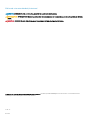 2
2
-
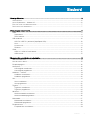 3
3
-
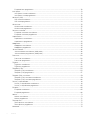 4
4
-
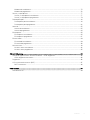 5
5
-
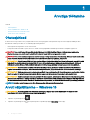 6
6
-
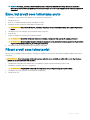 7
7
-
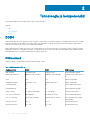 8
8
-
 9
9
-
 10
10
-
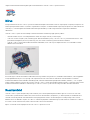 11
11
-
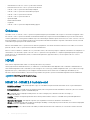 12
12
-
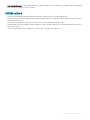 13
13
-
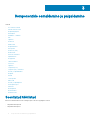 14
14
-
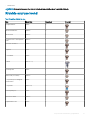 15
15
-
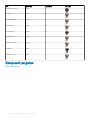 16
16
-
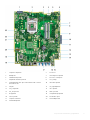 17
17
-
 18
18
-
 19
19
-
 20
20
-
 21
21
-
 22
22
-
 23
23
-
 24
24
-
 25
25
-
 26
26
-
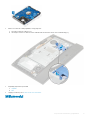 27
27
-
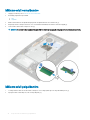 28
28
-
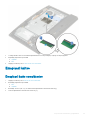 29
29
-
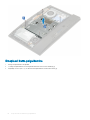 30
30
-
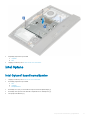 31
31
-
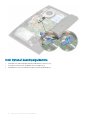 32
32
-
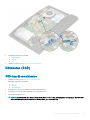 33
33
-
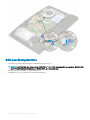 34
34
-
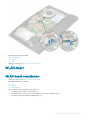 35
35
-
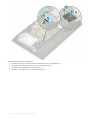 36
36
-
 37
37
-
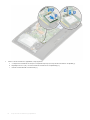 38
38
-
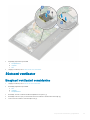 39
39
-
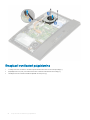 40
40
-
 41
41
-
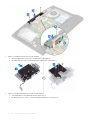 42
42
-
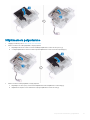 43
43
-
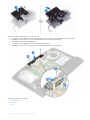 44
44
-
 45
45
-
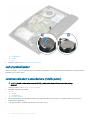 46
46
-
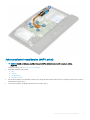 47
47
-
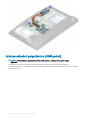 48
48
-
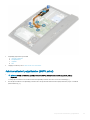 49
49
-
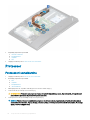 50
50
-
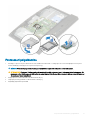 51
51
-
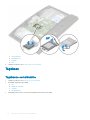 52
52
-
 53
53
-
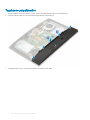 54
54
-
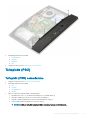 55
55
-
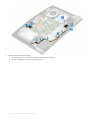 56
56
-
 57
57
-
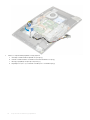 58
58
-
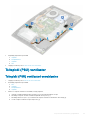 59
59
-
 60
60
-
 61
61
-
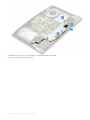 62
62
-
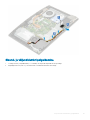 63
63
-
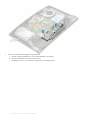 64
64
-
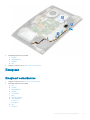 65
65
-
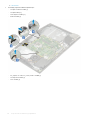 66
66
-
 67
67
-
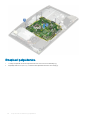 68
68
-
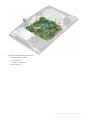 69
69
-
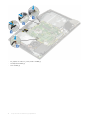 70
70
-
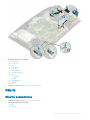 71
71
-
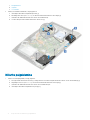 72
72
-
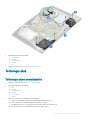 73
73
-
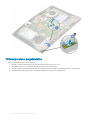 74
74
-
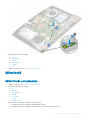 75
75
-
 76
76
-
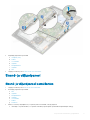 77
77
-
 78
78
-
 79
79
-
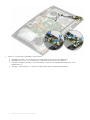 80
80
-
 81
81
-
 82
82
-
 83
83
-
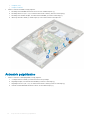 84
84
-
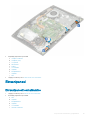 85
85
-
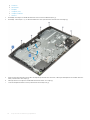 86
86
-
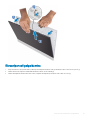 87
87
-
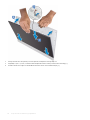 88
88
-
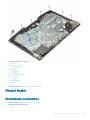 89
89
-
 90
90
-
 91
91
-
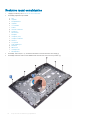 92
92
-
 93
93
-
 94
94
-
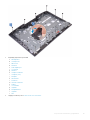 95
95
-
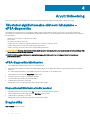 96
96
-
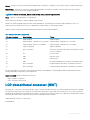 97
97
-
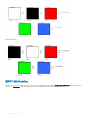 98
98
-
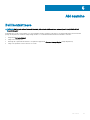 99
99
Dell OptiPlex 7460 All-In-One Kasutusjuhend
- Tüüp
- Kasutusjuhend
- See juhend sobib ka
Seotud paberid
-
Dell OptiPlex 5260 All-In-One Kasutusjuhend
-
Dell OptiPlex 3060 Kasutusjuhend
-
Dell Precision 3630 Tower Kasutusjuhend
-
Dell Precision 3630 Tower Kasutusjuhend
-
Dell Precision 3430 Small Form Factor Omaniku manuaal
-
Dell Vostro 3268 Omaniku manuaal
-
Dell OptiPlex 7450 All-In-One Omaniku manuaal
-
Dell Latitude 3300 Omaniku manuaal
-
Dell Precision 3930 Rack Omaniku manuaal
-
Dell Latitude 7290 Omaniku manuaal